윈도우 10, 11 설치 시 계정 로그인 없이 설치하는 방법
"윈도우 10, 11 설치 시 계정 로그인 없이 설치하는 방법"
최근 윈도우 10 및 11 설치 과정에서 마이크로소프트 계정 로그인이 필수적인 것처럼 보일 수 있습니다.
하지만, 인터넷 연결 없이 설치하거나, 개인 정보 보호를 위해 로컬 계정을 선호하는 사용자도 있습니다.

이 글에서는 윈도우 10 및 11 설치 시 계정 로그인 없이 설치하는 두 가지 방법을 소개합니다.
1. 네트워크 연결 없이 설치

윈도우를 설치할 때 네트워크에 연결을 하지 않고 설치를 하면 설치 과정에서 MS 계정추가를 요청하지 않고 오프라인 계정으로 설치하는 것이 가능합니다.

2. 계정추가를 무시하고 설치하는 방법
위의 방법이 아닌 온라인 상태에서도 계정추가를 무시하고 설치하는 방법도 있습니다.
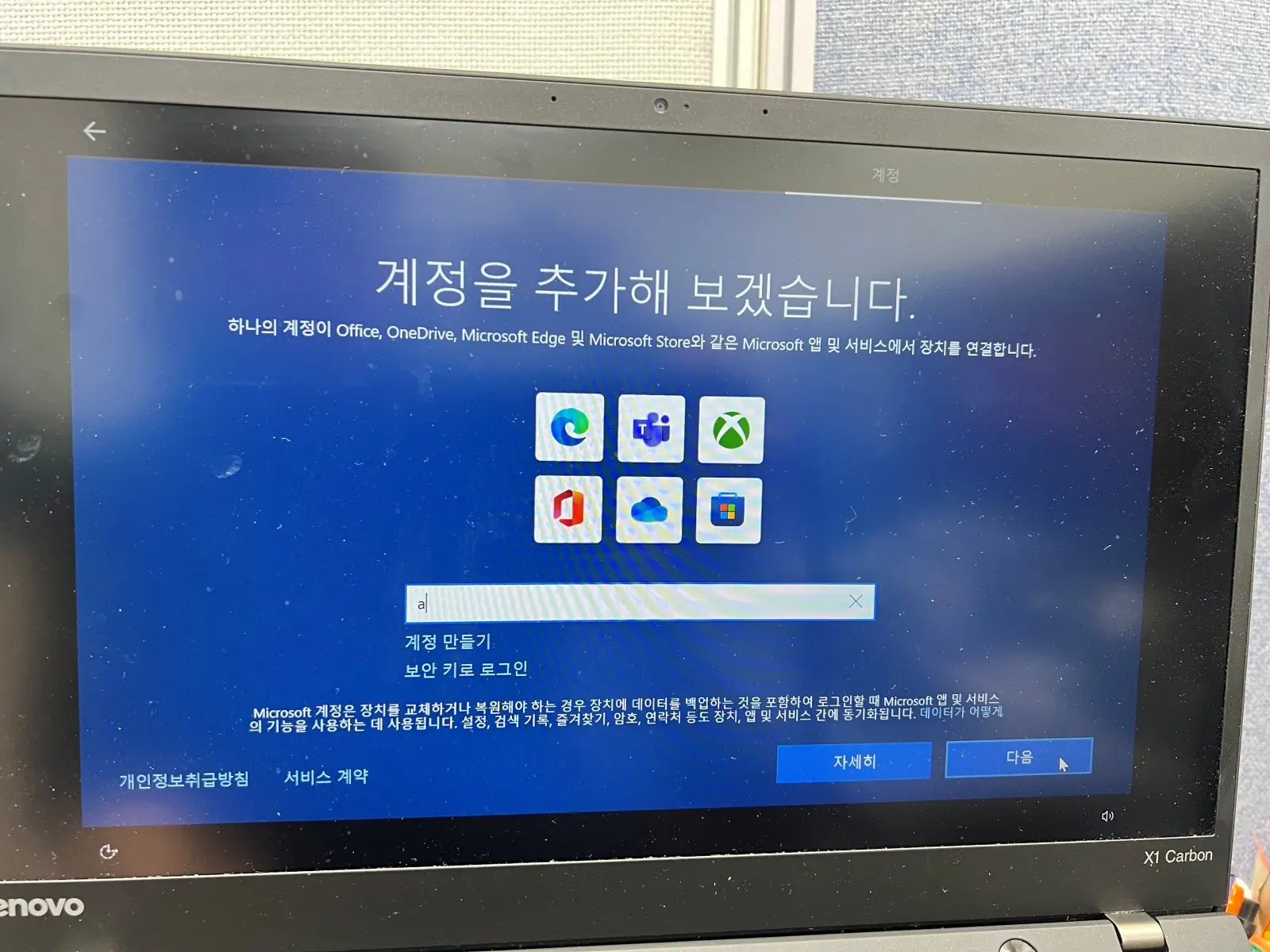
윈도우를 설치하는 도중에 위와 같은 계정 추가 요청이 있다면
'a' 나 'b' 같은 의미 없는 문자를 입력 후 '다음' 버튼을 선택합니다.
"윈도우 10, 11 설치 시 계정 로그인 없이 설치하는 방법"
[ 추가 할인(최대 5%) 프로모션 코드 : FOXCG ]

암호 입력도 마찬가지로 'a', 'b' 등의 의미 없는 문자를 입력합니다.

위와 같은 오류메시지 이후에 '다음' 버튼을 선택하시면
계정 연결 없이 윈도우를 설치할 수 있습니다.

위와 같이 사용자 이름을 입력하는 단계로 넘어갈 수 있습니다.
참고 사항
- 오프라인 계정 생성 시 일부 기능 제한이 있을 수 있습니다.
- 필요에 따라 설치를 마친 후에 인터넷 연결 후 마이크로소프트 계정을 추가할 수 있습니다.
윈도우 10 및 11 설치 시 계정 로그인 없이 설치하는 두 가지 방법을 소개했습니다.
네트워크 연결 없이 설치하거나 개인 정보 보호를 위해 로컬 계정을 선호하는 사용자에게 유용할 것입니다.
[관련 글]
윈도우 11 갤럭시북 노트북 터치패드 잠금 마우스 연결시 자동으로 설정하기
윈도우 11 갤럭시북 노트북 터치패드 잠금 마우스 연결시 자동으로 설정하기
"윈도우 11 갤럭시북 노트북 터치패드 잠금 마우스 연결시 자동으로 설정하기" 노트북을 사용할 때 마우스를 사용하면 터치패드가 방해가 될 수 있습니다. 특히, 게임을 하거나 디자인 작업을 할
foxcg.com
윈도우 11 파일 탐색기 줄간격 줄이는 방법
"윈도우 11 파일 탐색기 줄간격 줄이는 방법" 윈도우 11은 마이크로소프트사의 최신 운영체제로 이전 윈도우 10에 비해 많은 점이 바뀌었습니다. 자주 사용하는 파일 탐색기가 많은 부분이 바뀌어
foxcg.com
윈도우 11 탐색기 마우스 오른쪽 버튼 예전으로 되돌리기
윈도우 11 탐색기 마우스 오른쪽 버튼 예전으로 되돌리기
"윈도우 11 탐색기 마우스 오른쪽 버튼 예전으로 되돌리기" 윈도우 11 탐색기는 파일과 폴더를 관리하고 찾을 수 있는 프로그램으로 PC를 사용할 때 가장 자주 사용하는 프로그램입니다. 윈도우 11
foxcg.com
"이 포스팅은 쿠팡 파트너스 활동의 일환으로, 이에 따른 일정액의 수수료를 제공받습니다."












댓글